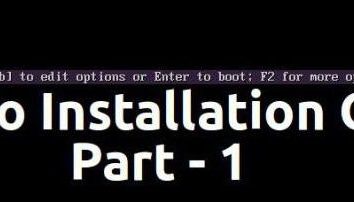Agora você pode decidir quando o sistema Windows 10 será atualizado!
Windows Update não era dor de cabeça supérflua – pelo menos até agora. Eis o porquê: a conveniência de carregamento automático, talvez, é inestimável, mas a reinicialização automática – é muito questionável. Felizmente, "windose 10" agora permite que você agende uma reposição dentro de um prazo especificado, pop-ups "Lembre-me em 4 horas" não é mais!
O universo, é claro, contra a conveniência dos usuários
 No Windows 10 Technical Preview, "Update" ainda baixar e instalar atualizações automaticamente. E se você tem que definir a atualização "automaticamente" seguirá o mesmo cenário como nas versões anteriores do "vento": reiniciar automaticamente, de acordo com a lei da maldade, no momento mais inoportuno.
No Windows 10 Technical Preview, "Update" ainda baixar e instalar atualizações automaticamente. E se você tem que definir a atualização "automaticamente" seguirá o mesmo cenário como nas versões anteriores do "vento": reiniciar automaticamente, de acordo com a lei da maldade, no momento mais inoportuno.

Há uma solução!
Mas os desenvolvedores do software mais popular decidiu fazer os usuários agora têm a capacidade de personalizar o próprio reinício. Aqui está como fazê-lo. 
1. Abra as "Configurações" e clique no menu "Update & Recovery". 
2. Logo abaixo do "Update Center" há um botão "Check for Updates". Clique sobre ele. Se uma nova atualização estiver disponível, ele irá baixar e instalar o dispositivo.  Se uma atualização requer uma reinicialização, você verá uma nova seção no Windows Update, intitulado como "Reboot foi planejado."
Se uma atualização requer uma reinicialização, você verá uma nova seção no Windows Update, intitulado como "Reboot foi planejado."  Basta fazê-lo e você pode optar por automaticamente ou reiniciar o tempo, ou clique no botão "Reiniciar agora".
Basta fazê-lo e você pode optar por automaticamente ou reiniciar o tempo, ou clique no botão "Reiniciar agora". 
3. Para configurar um computador em seu próprio país, não tem muito tempo para entender: o próprio sistema operacional, mesmo diz-lhe como fazê-lo. Para isso existe a guia Configurações avançadas.  Em "Selecionar quando a atualização será instalada", deve clicar no botão "Notificar sobre o reinício planejado" a partir do menu drop-down. Assim, o plano será totalmente sob seu controle.
Em "Selecionar quando a atualização será instalada", deve clicar no botão "Notificar sobre o reinício planejado" a partir do menu drop-down. Assim, o plano será totalmente sob seu controle.
E aqui está ele, o resultado esperado – agora temem que o computador de repente, começar a reiniciar e irá manter os arquivos / assistir ao filme / mostrar a cabeça da apresentação não precisa.